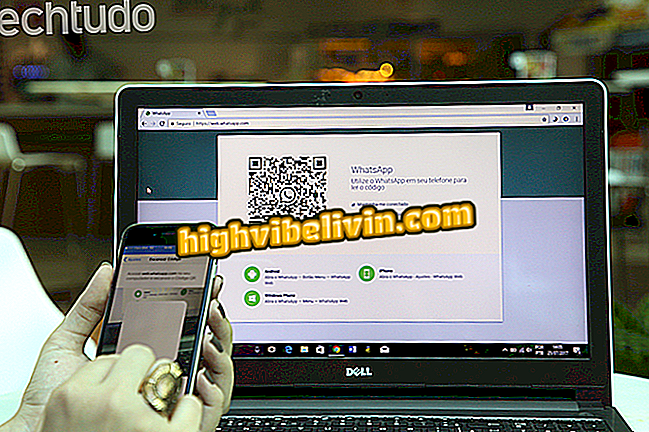Mother's Day: kako ustvariti brezplačno sporočilo s kartico BeFunky
Na materinski dan je običajno pošiljati osebna sporočila osebno ali na družabnih omrežjih. S programom za urejanje fotografij BeFunky, ki ima spletne, iPhone (iOS) in Android verzije, lahko brezplačno sestavite kartice, dodajte slike, besedila in ilustracije. Ko ste pripravljeni, vam spletna stran še vedno omogoča deliti umetnost z materjo. Da ne bi imeli težav pri ustvarjanju kartice za sporočila, smo pripravili vadnico o tem, kako to narediti.
Kako narediti foto montaže: izpolnite pet spletnih programov za urejanje

BeFunky je brezplačen spletni urednik
Korak 1. Odprite stran BeFunky. Na domači strani spletnega mesta izberite možnost "Oblikovanje", desno v zgornji vrstici;
2. V levem stranskem stolpcu odprite možnost »Blank Templates« (Prazne predloge) in nato v razdelku »Socialni mediji« določite obliko, ki jo želite za svojo kartico. Če ne želite izdelati posebne kartice za socialna omrežja, izberite drugo možnost (kot so grafike dogodkov, viri v blogu itd.);

BeFunky vam omogoča ustvarjanje umetnosti s pripravljenimi predlogami ali ustvarjanjem iz nič
Korak 3. Ker bomo postavili post za Facebook, smo izbrali možnost "Facebook Graphic", možno pa je tudi izdelavo naslovnic za Facebook, Twitter, Google+ in YouTube, objave za Pinterest, med drugim;

Spletni založnik BeFunky ima posebne oblike umetnosti za socialna omrežja
4. Izberite ikono fotografije v zgornjem levem kotu zaslona pod možnostjo "Upravljanje slik";

Ko izberete obliko, začnite ustvarjati kartico za sporočila v programu BeFunky
5. Če je vaša fotografija v vaši osebni datoteki, izberite »Računalnik«. Če želite sliko Facebooka ali Pixabay (brezplačna spletna stran), jo lahko vstavite s klikom na elipso poleg modrega gumba;

Spletna stran BeFunky vam omogoča izbiro fotografij iz računalnika, Facebooka ali brezplačne spletne strani Pixabay
6. korak. V tem primeru bomo izbrali Pixabay fotografije. Zato v zgornji vrstici izberite zavihek »Pixabay« in v iskalno vrstico vnesite sliko, ki jo želite najti;

Pixabay deluje kot Google Slike, z razliko, da vse fotografije nimajo avtorskih pravic
7. Ko zapišete, kar želite, izberite izbrano sliko in kliknite "x", da zaprete polje;

Vsako fotografijo, ki jo izbere Pixabay, lahko uporabite za različne namene, saj so vse brezplačne
8. Dvokliknite izbrano sliko, da jo vstavite v kartico. Nato jo nastavite na želeno velikost in jo postavite. Dodate lahko toliko fotografij, kot želite;

V kartico BeFunky lahko vstavite toliko slik, kot želite
9. Ko konfigurirate sliko, pojdite na "Background Image" in izberite barvo za kartico;

BeFunky ponuja splošne barvne možnosti, vendar vam omogoča tudi, da vidite njegove različice
Korak 10. Barvne različice si lahko ogledate s klikom na "Trenutna barva", tik pod razdelkom "Slika v ozadju";
trenutno v BeFunkyKorak 11. Pod "Design Elements" lahko vstavite risbe najbolj raznolikih. Organizirani so v kategorije, kot so "obletnica", "poroka", "potovanje", "ilustracije" itd. V tem primeru smo izbrali obletnico, da bi dodali spominske slike;

BeFunky ima tudi več ilustracij, ki jih lahko vstavite v kartico
Korak 12. Ko izberete ilustracijo, lahko še vedno spremenite njeno barvo in odtenek. Nato ga postavite na kartico med vlečenjem miške;

Vse slike lahko tudi urejate v BeFunky, kot tudi velikost
Korak 13. Končno pojdite na možnost "Besedilo" v levem kotu. Nato vnesite karkoli želite in izberite pisavo, velikost in barvo. Na koncu postavite besedilo na sliko;

Poleg slik in ilustracij vam lahko oblikovni del vstavi besedila v BeFunky
14. Ko je kartica pripravljena, na vrhu izberite "Shrani". Izberete lahko, kam lahko prenesete urejeno sliko: neposredno v računalnik, Facebook, Drive ali Dropbox. V tem primeru bomo postavili neposredno na Facebook;

BeFunky vam omogoča shranjevanje na več spletnih platformah in v računalniku
Korak 15. Ko izberete možnost Facebook, dovolite, da BeFunky objavi tako, da kliknete na "Nadaljuj kot ...";

Za objavo na Facebooku morate biti prijavljeni na želeni račun
Korak 16. Izberite, kdo lahko vidi vašo objavo in potrdite dejanje v "Ok" v spodnjem desnem kotu okna.

Objava bo opravljena po potrditvi s strani Facebooka
Kdo je lastnik računa BeFunky lahko še vedno deli druge socialne mreže poleg Facebooka: Pinterest, Tumblr in Twitter.

Urednik BeFunky omogoča uporabnikom, da si delijo slike na Facebooku, Pinterestu, Tumblru in Twitterju
Kaj je najboljši urednik za tiste, ki si ne morejo privoščiti Photoshopa? Pustite svoje mnenje o forumu.